Настройка учетной записи Outlook Express
1. Запустите почтовую программу Outlook Express. На панеле задач откройте меню «Сервис», затем выберете пункт «Учетные записи» . 
2. В открывшемся окне выберете закладку «Почта», затем нажмите кнопку «Добавить» и выберете пункт «Почта». 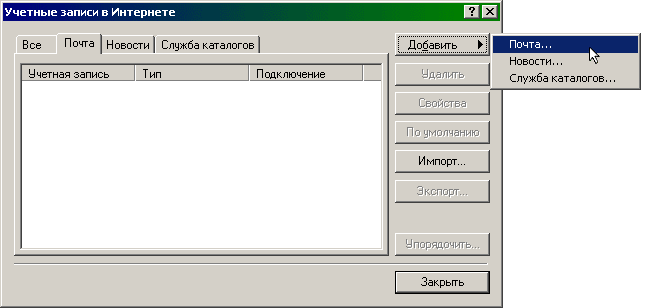
3. В открывшемся окне в поле «Выводимое имя» введите Ваше имя (введенное имя будет отображаться в строке «От кого» для отправляемых Вами писем).
Нажмите кнопку«Далее». 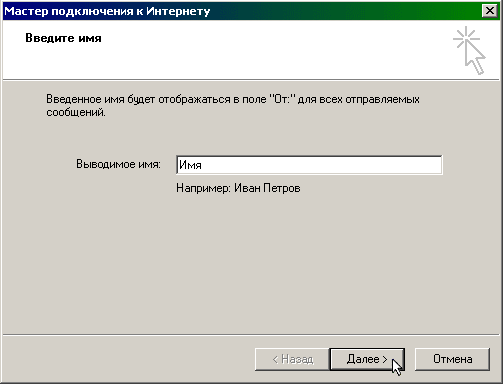
4. В открывшемся окне в поле «Электронная почта» введите Ваш адрес электронной почты, указанный в регистрационной карточке.
Нажмите кнопку «Далее». 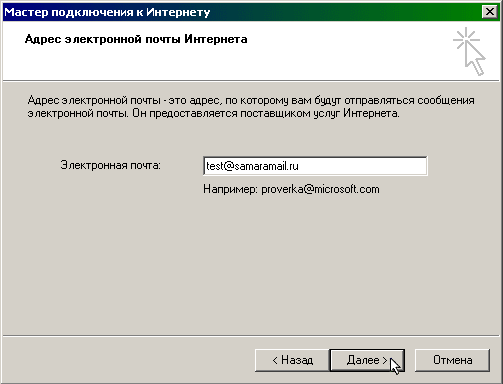
5. В открывшемся окне в поле «Сервер входящих сообщений (POP3, IMAP или HTTP)» пропишите название сервера входящих сообщений, в поле «Сервер исходящих сообщений SMTP» пропишите название сервера исходящих сообщений. Названия серверов входящих и исходящих сообщений указанны в Вашей регистрационной карточке.
Нажмите кнопку «Далее». 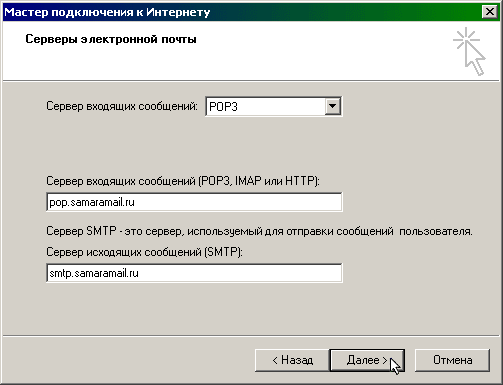
6. В открывшемся окне в поле «Учетная запись» автоматически устанавливается Ваш почтовый логин т.е. имя, указанное в Вашем почтовом адресе до знака «@». В поле «Пароль» введите Ваш почтовый пароль, согласно учетным данным для электронной почты, которые указаны в Вашей регистрационной карточке.
Нажмите кнопку «Далее».
В появившемся окне нажмите кнопку «Готово».
Ваша учетная запись настроена. 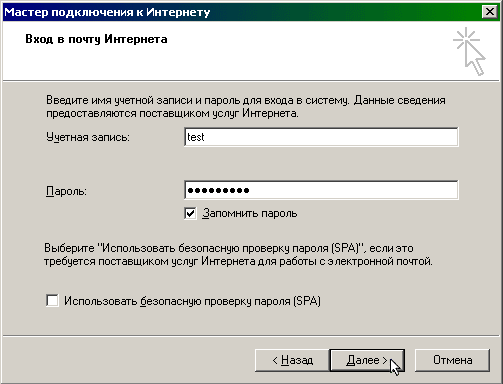
|